Антивирус не видит android
Если вы заботитесь о безопасности своего смартфона под управлением Android , то наверняка используете на нём одну из популярных антивирусных программ вроде Dr.Web Light или Kaspersky Internet Security. Хотя, если честно, мобильные антивирусы для Андроид штука едва ли не бесполезная. Не потому, что они в принципе не способны обнаружить угрозу, а потому что, во-первых, Андроид сам по себе обладает куда более эффективной системой безопасности.
Чем тот же Windows, во-вторых, все устанавливаемые из Google Play приложения и игры тщательно проверяются.
Публикации же специализирующихся на компьютерной безопасности компаний о громадном количестве вредноносов, персонально нацелившихся на ваш гаджет, часто есть ничто иное как запугивание пользователя с целью убедить его приобрести платную версию антивирусного продукта той или иной компании, скрыто или явно рекламируемой в публикации. В общем, если ваш смартфон не рутирован, и вы не устанавливаете на него всё подряд с непонятных сайтов по принципу «чтобы было», антивирус вам, по большому счету, не нужен.
Если сомнения относительно наличия вредоносного ПО на вашем смартфоне всё же не дают вам покоя, что мешает вам просканировать его антивирусом, установленным на компьютере. Хотя стоп, многие пытались это сделать, но безуспешно, антивирус попросту не видит подключенное по USB устройство даже с включенной отладкой. Более того, подключенный смартфон не определяется ни в оснастке управления дисками, ни в Diskpart. Недоступными для файлов и каталогов подключенного устройства также оказываются многие опции контекстного меню — архивирование, отправка в другие приложения и т.д.
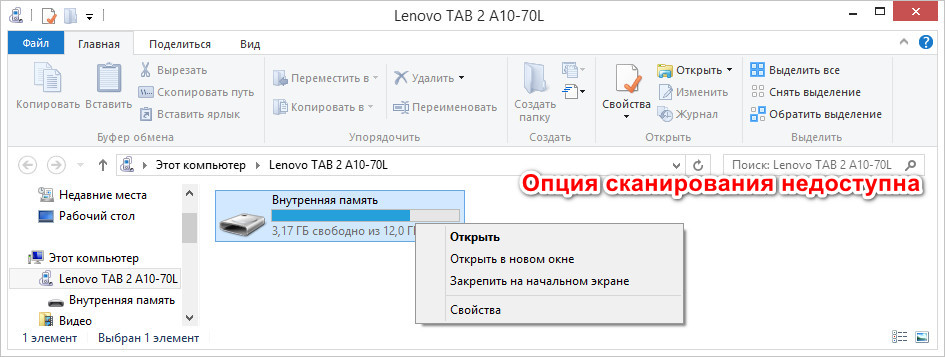
Причина тому очень проста. Будучи подключенными к компьютеру, мобильные гаджеты определяются не как внешние накопители, а как медиаустройства без буквы, имеющие ограниченные права доступа. Чтобы получить доступ к файловой системе смартфона или планшета с компьютера, устройство следует подключить как сетевой диск, в чём нам поможет бесплатное приложение WebDAV Server, установить которое можно из Google Play .
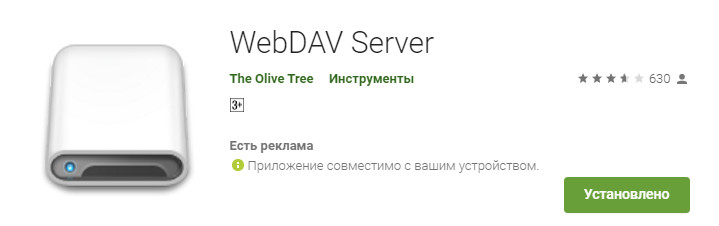
Установив приложение, запустите его и нажмите кнопку «Start».
После этого кликните ПКМ по значку «Сеть» на панели переходов Проводника и выберите опцию «Подключить сетевой диск».
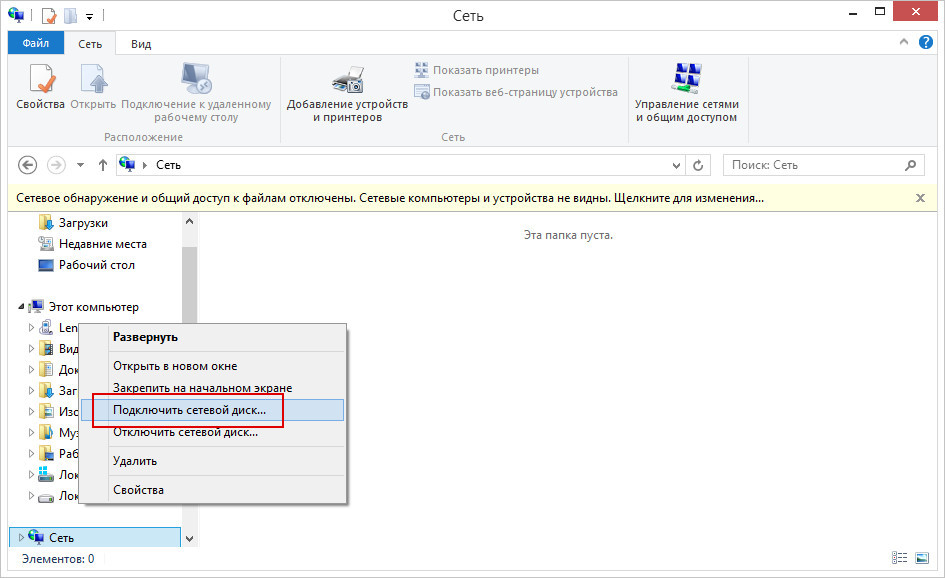
В открывшемся окошке выберите для сетевого диска букву и введите в поле «Папка» выданный WebDAV Server IP -адрес.
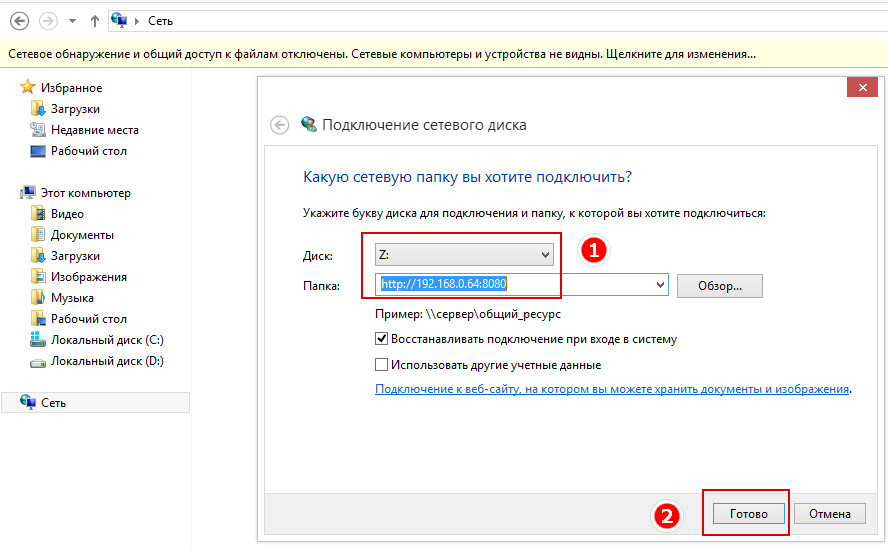
Нажмите «Готово» для подключения.
В результате подсоединенный к ПК гаджет будет определен как сетевой диск с буквой, и вы сможете просканировать его содержимое внешним антивирусом за исключением тех областей, которые защищены Root.
Да, вредоносные программы опасны не только для компьютера, но и для смартфона. Тем более сейчас, с развитием технологий, злоумышленники просто мечтают подкрасться поближе к устройству, на котором есть все ваши личные и платежные данные. Итак, что должно насторожить вас и заставить подумать, как удалить вирус с телефона:
-
В телефоне стало слишком много рекламы. Баннеры вылетают отовсюду, появляются на рабочем столе, уведомления всплывают даже тогда, когда вы не используете телефон.
- После установки нового приложения, пусть даже скачанного из официального магазина, стали появляться ошибки, телефон стал глючить, выключаться, греться.
Есть три наиболее распространенных группы "плохих программ".
-
Первое это всплывающие баннеры, которые никак нельзя отключить. Они сильно затрудняют работу пользователя и избавиться от них сложно, чаще всего приходится возвращаться к заводским настройкам и удалять все содержимое телефона.
Вирус также можно подцепить, открывая письма от незнакомых номеров, переходя по ссылкам из них, скачивая файлы, присланные таким образом или же "левыми" пользователями соцсетей. Даже если затем удалить загрузку, программа может успеть запуститься на вашем телефоне. Также зараженной может оказаться флешка, которую вы присоединяли к компьютеру или получили от кого-то из знакомых.
Пошаговая инструкция по удалению вирусов
Если вы столкнулись с описанными выше проблемами, будьте готовы спасать свой телефон. Мы расскажем, как удалить вирус с телефона различными способами.
1. Начнем с самого простого. Если вы не сделали это раньше, поставьте на свое устройство одну из антивирусных программ и запустите проверку. Есть бесплатные и платные антивирусы, воспользуйтесь продуктами известных производителей. Следуйте указаниям антивируса и удалите те файлы, которые он укажет, как подозрительные. Удалите скачанный антивирус, скачайте еще один и снова проведите проверку.
2. К сожалению, этот вариант помогает не всегда. Если вирусы уже в телефоне, они могут запрещать антивирусу работать правильно. Постарайтесь минимизировать вред, которые причиняет вирус вашему андроид устройству и вашему кошельку: включите режим "В самолете", чтобы программы не имели доступ к интернету. Затем проверьте список приложений. Если среди них есть те, что вам неизвестны, или недавно установлены - удалите их. Также можно посмотреть в "Диспетчере приложений" телефона, какие из них работают активнее других и расходуют максимум трафика. Удалить их можно прямо из корневой папки на главном диске - при подключении к компьютеру. Найдите файл с названием программы и расширением apk, удалите его.
3Удалить вирус с телефона на базе Андроид достаточно быстро можно, если найти вредную программу в списке "администраторов" и отобрать у нее права. Для этого зайдите в меню "Настройки", выберите вкладку "Безопасность" и найдите подпункт с правами приложений. Также это меню может находиться в папке "Приложения". Проверьте, какие права у установленных у вас приложений и при необходимости ограничьте их. В любом случае, нет необходимости доверять программам от сторонних разработчиков все свои секреты.
4. Если удалить программу, которая вам кажется подозрительной, не получается, перейдите в безопасный режим. Для этого нужно выключить телефон, а включая его, зажать кнопку уменьшения громкости. В этом режиме запускаются только системные программы и у вас будет возможность удалить сторонние приложения или отключить их права.
5. Можно удалить вирус через компьютер: если на вашем десктопе установлены антивирусные программы, то они чаще всего сильнее и более продвинуты, чем мобильные версии. Так что телефон можно проверить на вирусы через ПК. Для этого нужно подключить андроид устройство к компьютеру или ноутбуку в режиме "Отладка через USB". Для этого нужно зайти в меню "Настройки", найти там подпункт "Для разработчиков" и включить эту функцию. Затем именно это нужно выбрать в появившемся меню при подключении телефона кабелем. Смартфон откроется как дополнительный диск или флешка, просканируйте его антивирусом полностью. Удалите все найденные угрозы.
6. Самый безотказный способ - откат к заводским настройки. Для того, чтобы это прошло безболезненно, возьмите за правило делать резервную копию вашего смартфона раз в неделю - две недели.
Чтобы вернуться к заводским настройкам, зайдите в меню "Настройки" телефона, выберите там пункт "Система" и зайдите в пункт "Сброс". Там уже можно выбрать пункт "Восстановление до заводских настроек". Помните, что эта процедура сотрет всю информацию с вашего телефона, удалит все контакты, фотографии, приложения. Затем восстановить их можно будет из резервной копии.
7. Если на вашем телефоне обосновался вирус, который не дает зайти в меню, сбрасывайте телефон через компьютер. Только обязательно включите свежий антивирус, присоединяя устройство Андроид к ПК. После подключения USB-кабеля, включите телефон и выберите пункт: сбросить до заводских настроек. В этом случае баннер, закрывший экран, не помешает это сделать.
Как узнать, что смартфон заражен вирусом, и как удалить неудаляемый вирус на Android через системные настройки или через компьютер.

Как удалить неудаляемый вирус на Андроиде
Сталкивались ли вы с такой ситуацией, когда на вашем Android-смартфоне появился вирус, обнаруженный антивирусной программой, но его удаление невозможно? Сразу начинаете паниковать и переживать, что зловредный объект удалит сейчас все ваши данные или спровоцирует неполадки в работе системы.
На самом деле не все так страшно. Но и запускать лечение своего мобильного гаджета тоже нельзя. Такой неудаляемый вирус называется системным, то есть он зарылся в заводские папки устройства и программа очистки просто не может его оттуда извлечь, чтобы не повредить рабочие файлы.
Однако, есть проверенные и эффективные способы, как удалить неудаляемый вирус на Андроиде. Именно о них мы и поговорим в этой статье. Бояться и расстраиваться нет смысла, все решаемо и исправимо без вреда рабочим функциям вашего смартфона. А для того, чтобы избежать заражения вирусами и безопасно серфить в интернете, используйте бесплатный VPN для Google Chrome.

Как понять, что телефон заражен
Определить неисправность работы и наличие серьезных системных вирусов в гаджетах на Android можно по следующим признакам:

Как вирусы попадают в Android
Прежде чем разбираться, как удалять вирусы с Android, важно понимать, как эти вредоносные объекты попадают в систему устройства. Обычно это происходит двумя способами:
- при скачивании приложений, игр, программ или различных инструкций могут устанавливаться различные дополнительные элементы, которые хоть и не содержат вредоносный код, но часто выполняют скрытые опции, о которых не сообщает разработчик. Всегда внимательно изучайте информацию перед установкой, чтобы не скачать то приложение, которое возьмет под свой контроль всю систему вашего устройства;
- проникновение вируса при скачивании программ и приложений с подозрительных или сомнительных сайтов, которые не проверены и не размещены в каталоге Google Play. Часто бывает, что платные программы, предлагаемые к скачиванию на сторонних сайтах, содержат в себе вирусы или вообще сами по себе являются вредоносными.

Как удалить вирус из Android
Теперь мы подошли к самому важному вопросу — как удалить вирус, который не удаляется. Если ваш смартфон продолжает работать, тогда проще всего запустить антивирус и очистить устройство от вредоносного содержимого. Однако, такой способ эффективнее не более чем в 30-40% случаев, ведь многие вирусы «сопротивляются» процедуре удаления.
В зависимости от ситуации, характерной для вашего гаджета, применяется своя схема действий борьбы с вирусом. Ситуации следующие:
- антивирусная программа не выявляет вирус, не удаляет его или вообще не запускается;
- после удаления вирус снова восстанавливается;
- смартфон заблокирован частично или полностью.
В первом и во втором случае необходимо запустить безопасный режим, поскольку именно в нем вирусы становятся неактивными и их можно легко удалить. Как это сделать для вашего смартфона вы можете найти в интернете, но обычно это делается следующим образом:

В третьем случае вам придётся удалить вирус через компьютер. Для этого нужно подключить смартфон к компьютеру через USB-кабель и выбрать режим накопителя. После этого запустить проверку на вирусы через контекстное меню для обоих дисков: внутренней памяти телефона и SD-карты.
Как удалить вирус, который не удаляется
Если все описанные выше методы не помогают избавиться от вирусов, тогда необходимо применить радикальные меры очистки:
- сбросить настройки к заводским;
- применить опцию Hard reset через меню Recovery;
- перепрошить смартфон с компьютера.
Вы можете использовать любой из перечисленных вариантов.
Как избежать заражения вирусом
Чтобы не подхватить вирус, старайтесь придерживаться следующих рекомендаций:
- все приложения и программы скачивайте из проверенных источников, лучше всего использовать только официальными маркетами;
- пользуйтесь антивирусной программой на смартфоне, лучше, чтобы она всегда была включена;
- подключите качественный VPN-сервис, который также эффективно защищает от вирусов.
Заключение
От заражения вирусами гаджета никто не застрахован, более того, до определенного момента вы можете и не подозревать, что у вас установлена вредоносная программа. Следуйте рекомендациям, описанным в данной статье, и старайтесь всегда пользоваться только проверенными и безопасными программами.
Заранее спасибо! Все собранные средства будут пущены на развитие сайта. Поддержка проекта является подарком владельцу сайта.

TL;DR если на ваших корпоративных мобильных устройствах нужен антивирус, значит вы делаете все неправильно и антивирус вам не поможет.
Этот пост — результат жарких споров на тему того, нужен ли на корпоративном мобильном телефоне антивирус, в каких случаях он работает, а в каких бесполезен. В статье разбираются модели угроз, от которых в теории должен защищать антивирус.
Продавцам антивирусов часто удается убедить корпоративных клиентов, что антивирус сильно повысит их безопасность, но в большинстве случаев это иллюзорная защита, из-за которой только снижается бдительность как пользователей, так и администраторов.
Правильная корпоративная инфраструктура
Когда в компании десятки или даже тысячи сотрудников, настраивать каждое пользовательское устройство вручную невозможно. Настройки каждый день могут изменяться, приходят новые сотрудники, у них ломаются или теряются мобильные телефоны и ноутбуки. В итоге вся работа админов состояла бы в ежедневном разворачивании новых настроек на устройствах сотрудников.
На десктопных компьютерах эту задачу начали решать давно. В мире Windows, обычно, такое управление происходит с помощью Active Directory, централизованных систем аутентификации (Single Sign In) и т.д. Но теперь у всех сотрудников к компьютерам добавились смартфоны, на которых происходит значительная часть рабочих процессов и хранятся важные данные. Microsoft пытались объединить свои телефоны на Windows Phone в единую экосистему с Windows, но эта идея умерла вместе с официальной смертью Windows Phone. Поэтому в корпоративной среде в любом случае приходится выбирать между Android и iOS.
Сейчас в корпоративной среде, для управления устройствами сотрудников, в моде концепция UEM (Unified endpoint management). Это централизованная система управления мобильными устройствами и десктопными компьютерами.
Централизованное управление пользовательскими устройствами (Unified endpoint management)
Администратор системы UEM может устанавливать разные политики для пользовательских устройств. Например, разрешить пользователю больший или меньший контроль над устройством, установки приложений из сторонних источников и т.д.
Что может делать UEM:
Управлять всеми настройками — администратор может полностью запретить пользователю изменять настройки на устройстве и изменять их удаленно.
Контролировать ПО на устройстве — разрешать возможность установки программ на устройстве и автоматически устанавливать программы без ведома пользователя. Также администратор может запретить или разрешить установку программ из магазина приложений или из недоверенных источников (из файлов APK в случае Android).
Удаленная блокировка — в случае, если телефон потерян, администратор может заблокировать устройство или очистить данные. Некоторые системы также позволяют задать автоматическое удаление данных, если телефон не выходил на связь с сервером больше N часов, чтобы исключить возможность попыток оффлайн взлома, когда атакующие успели вытащить SIM-карту до того, как с сервера была послана команда очистки данных.
Собирать статистику — отслеживать активность пользователя, время использования приложений, местоположение, уровень заряда батареи и т.д.
Какие бывают UEM
Есть два принципиально разных подхода для централизованного управления смартфонами сотрудников: в одном случае компания закупает для сотрудников устройства одного производителя и обычно выбирает систему управления от того же поставщика. В другом случае сотрудники используют свои личные устройства для работы, и тут начинается зоопарк из операционных систем, версий и платформ.
BYOD (Bring your own device, Принеси свое устройство) —концепция, в которой сотрудники используют для работы свои личные устройства и учетные записи. Некоторые системы централизованного управления позволяют добавить вторую рабочую учетную запись и полностью разделить данные на личные и рабочие.

Apple Business Manager — родная система централизованного управления от Apple. Умеет управлять только устройствами Apple, компьютерами с macOS и телефонами на iOS. Поддерживает BYOD, создается второе изолированное окружение с другой учетной записью iCloud.

Google Cloud Endpoint Management — позволяет управлять телефонами на Android и Apple iOS, а также десктопами на Windows 10. Заявляется поддержка BYOD.

Samsung Knox UEM — поддерживает только мобильные устройства Samsung. При этом сходу можно воспользоваться только Samsung Mobile Management.
На самом деле поставщиков UEM существует сильно больше, но мы не будем разбирать их всех в рамках этой статьи. Главное, что нужно иметь в виду, что такие системы уже существуют и позволяют администратору сконфигурировать пользовательские устройства адекватно существующей модели угроз.
Модель угроз
Прежде чем выбирать инструменты защиты, нужно понять от чего мы защищаемся, что самое страшное может случиться в нашем конкретном случае. Условно говоря: наше туловище легко уязвимо для пули и даже для вилки с гвоздем, но мы же не надеваем бронежилет при выходе из дома. Потому в нашу модель угроз не входит опасность быть застреленным по пути на работу, хотя статистически это не так уж невероятно. При этом в определенных условиях ношение бронежилета вполне оправдано.
В разных компаниях модели угроз различаются. Возьмем, допустим, смартфон курьера, который едет доставлять посылку клиенту. В его смартфоне есть только адрес текущей доставки и маршрут на карте. Самое страшное, что может случится с его данными, это утечка адресов доставки посылок.
А вот смартфон бухгалтера. У него есть доступ в корпоративную сеть через VPN, установлено приложение корпоративного клиент-банка, хранятся документы с ценной информацией. Очевидно, что ценность данных на этих двух устройствах значительно различается и защищать их следует по-разному.
Антивирус нас спасет?
К сожалению, за маркетинговыми слоганами теряется реальный смысл задач, которые выполняет антивирус на мобильном устройстве. Попробуем разобраться детально, что делает антивирус на телефоне.
Аудит безопасности
Большинство современных мобильных антивирусов выполняет аудит настроек безопасности на устройстве. Иногда такой аудит называют «проверкой репутации устройства». Антивирусы считают устройство безопасным, если выполняются четыре условия:
- Устройство не взломано (root, jailbreak).
- На устройстве настроен пароль.
- На устройстве не разрешена отладка по USB.
- На устройстве не разрешена установка приложений из недоверенных источников (sideloading).
По корпоративным обычаям недостаточно только уведомить пользователя. Необходимо исключить небезопасные конфигурации. Для этого с помощью UEM-системы нужно настроить на мобильных устройствах политики безопасности. А в случае обнаружения root / jailbreak надо стремительно удалять с устройства корпоративные данные и блокировать его доступ в корпоративную сеть. И это тоже возможно с помощью UEM. И только после этих процедур можно считать мобильное устройство безопасным.
Поиск и удаление вирусов
Вопреки расхожему мнению, что для iOS не существует вирусов, это неправда. В дикой природе до сих пор распространены эксплойты для старых версий iOS, которые заражают устройства через эксплуатацию уязвимостей в браузере. При этом, из-за архитектуры iOS, разработка антивирусов для этой платформы невозможна. Основная причина — приложения не могут получить доступ к списку установленных приложений и имеют много ограничений при доступе к файлам. Список установленных iOS-приложений может получить только UEM, но даже UEM не может получить доступ к файлам.
С Android ситуация иная. Приложения могут получить информацию об установленных на устройстве приложениях. Они могут даже получить доступ к их дистрибутивам (например, Apk Extractor и его аналоги). Android-приложения также имеют возможность доступа к файлам (например, Total Commander и др.). Android-приложения возможно декомпилировать.
С такими возможностями логичным выглядит такой антивирусный алгоритм:
- Проверка приложений
- Получить список установленных приложений и контрольные суммы (КС) их дистрибутивов.
- Проверить приложения и их КС сначала в локальной, а затем в глобальной базе.
- Если приложение неизвестно, передать его дистрибутив в глобальную базу для анализа и декомпиляции.
- Проверка файлов, поиск вирусных сигнатур
- Проверить КС файлов в локальной, затем в глобальной базе.
- Проверить наличие в файлах небезопасного содержимого (скриптов, эксплоитов и т.д.) по локальной, а затем глобальной базе.
- Если обнаружено malware, сообщить пользователю и/или заблокировать доступ пользователя к malware и/или передать информацию в UEM. Передавать информацию в UEM необходимо, потому что антивирус не может самостоятельно удалить malware с устройства.
Malware без привилегий root может
1. Нарисовать поверх приложения своё невидимое окно или внедрить свою клавиатуру, чтобы копировать вводимые пользователем данные – параметры учётных записей, банковских карт и т.д. Недавний пример – уязвимость CVE-2020-0096, с помощью которой возможно подменить активный экран приложения и тем самым получить доступ к вводимым пользователем данным. Для пользователя это означает возможность кражи учётной записи Google с доступом к резервной копии устройства и данным банковских карт. Для организации в свою очередь важно не потерять свои данные. Если данные находятся в приватной памяти приложения и не содержатся в резервной копии Google, то malware не сможет получить к ним доступ.
2. Получить доступ к данным в публичных каталогах – загрузки, документы, галерея. В этих каталогах не рекомендуется хранить имеющую ценность для компании информацию, потому что к ним может получить доступ любое приложение. Да и сам пользователь всегда сможет поделиться конфиденциальным документом с помощью любого доступного приложения.
3. Надоедать пользователю рекламой, майнить биткойны, быть частью ботнета и т.д. Это может негативно сказаться на работоспособности пользователя и/или устройства, но не станет угрозой для корпоративных данных.
Malware с привилегиями root потенциально могут все, что угодно. Встречаются они редко, потому что взлом современных Android-устройств с помощью приложения практически невозможен. Последний раз подобная уязвимость была обнаружена в 2016 году. Это нашумевший Dirty COW, которому был присвоен номер CVE-2016-5195. Ключевое здесь то, что при обнаружении признаков взлома UEM клиент сотрёт всю корпоративную информацию с устройства, поэтому вероятность успешной кражи данных с помощью таких malware в корпоративном мире невысока.
Вредоносные файлы могут наносить вред как мобильному устройству, так и корпоративным системам, к которым оно имеет доступ. Разберём эти сценарии подробнее.
Вред мобильному устройству можно нанести, например, если скачать на него картинку, которая при открытии или при попытке установки обоев превратит устройство в «кирпич» или перезагрузит его. Скорее всего это навредит устройству или пользователю, но не скажется на конфиденциальности данных. Хотя бывают и исключения.
Вред корпоративным системам могут нанести файлы, которые передаются с мобильных устройств. Например, на мобильном устройстве есть заражённый файл, который не может причинить вреда устройству, но может заразить Windows-компьютер. Пользователь отправляет такой файл по электронной почте своему коллеге. Тот открывает его на ПК и, тем самым, может его заразить. Но на пути этого вектора атаки стоят по крайней мере два антивируса – один на сервере электронной почты, другой на ПК получателя. Добавление в эту цепочку третьего антивируса на мобильном устройстве кажется совсем уж паранойей.
Как видно, наибольшую угрозу в корпоративном цифровом мире представляют malware без привилегий root. Откуда они могут взяться на мобильном устройстве?
Чаще всего их устанавливают с помощью sideloading, adb или сторонних магазинов, которые должны быть запрещены на мобильных устройствах с доступом в корпоративную сеть. Остаётся два варианта попадания malware – из Google Play или из UEM.
Перед публикацией в Google Play все приложения проходят обязательную проверку. Но для приложений с небольшим числом установок проверки чаще всего выполняются без участия людей, только в автоматическом режиме. Поэтому иногда в Google Play попадает malware, но всё-таки не часто. Антивирус, чьи базы своевременно обновляются, сможет выявить приложения с malware на устройстве раньше Google Play Protect, который пока отстаёт по скорости обновления антивирусных баз.
UEM может поставить на мобильное устройство любое приложение, в т.ч. malware, поэтому любое приложение нужно предварительно проверять. Приложения можно проверять как в процессе их разработки с помощью средств статического и динамического анализа, так и непосредственно перед их распространением с помощью специализированных «песочниц» и/или антивирусных решений. Важно, что при этом приложение проверяется однократно перед загрузкой в UEM. Следовательно, и в этом случае антивирус на мобильном устройстве не нужен.
Сетевая защита
В составе сетевой защиты в зависимости от производителя антивируса может предлагаться одна или несколько из следующих функций.
URL-фильтрация применяется с целью:
Предоставление антивирусу доступа к Accessibility API таит другую опасность. Доступ к Accessibility API фактически означает разрешение делать за пользователя что угодно — видеть то, что видит пользователь, выполнять действия с приложениями вместо пользователя и т.д. С учётом того, что пользователь должен явно предоставить антивирусу такой доступ, он скорее всего откажется это делать. Или, если его заставят, купит себе ещё один телефон без антивируса.
Межсетевое экранирование
Под этим общим названием скрываются три функции:
- Сбор статистики по использованию сети с разделением по приложениям и типу сети (Wi-Fi, сотовый оператор). Большинство производителей Android-устройств предоставляют эти данные в приложении «Настройки». Дублирование её в интерфейсе мобильного антивируса кажется избыточным. Интерес может представлять совокупная информация по всем устройствам. Её успешно собирают и анализируют UEM системы.
- Ограничение мобильного трафика – настройка лимита, оповещение при его достижении. Пользователям большинства Android-устройств эти функции доступны в приложении «Настройки». Централизованная настройка ограничений – задача UEM, а не антивируса.
- Собственно, межсетевое экранирование (firewall). Или, иначе, блокировка доступа к определённым IP-адресам и портам. С учётом DDNS на всех популярных ресурсах и необходимости включения для этих целей VPN, который, как написано выше, не может работать совместно с основным VPN, функция кажется неприменимой в корпоративной практике.
Проверка доверенности Wi-Fi
Мобильные антивирусы могут оценивать безопасность Wi-Fi сетей, к которым подключается мобильное устройство. Можно предположить, что проверяются наличие и стойкость шифрования. При этом всем современные программы используют шифрование для передачи чувствительных данных. Поэтому, если какая-то программа уязвима на канальном уровне, то ее также опасно использовать через любые интернет-каналы, а не только через публичный Wi-Fi.
Поэтому публичный Wi-Fi, в том числе без шифрования, не более опасен и не менее безопасен чем любые другие недоверенные каналы передачи данных без шифрования.
Защита от спама
Антикражная защита
Выполнение удалённых действий с мобильным устройством при потере или краже. Альтернатива сервисам Find My iPhone и Find My Device от Apple и Google соответственно. В отличие от своих аналогов сервисы производителей антивирусов не могут предоставить блокировку устройства, если злоумышленник успел сбросить его к заводским настройкам. Но если этого ещё не произошло, с устройством можно дистанционно сделать следующее:
- Заблокировать. Защита от недалекого вора, потому что легко обходится сбросом устройства к заводским настройкам через recovery.
- Узнать координаты устройства. Полезно, когда устройство было потеряно недавно.
- Включить громкий звуковой сигнал, чтобы по нему найти устройство, если на нём включен беззвучный режим.
- Сбросить устройство к заводским настройкам. Имеет смысл, когда пользователь признал устройство безвозвратно потерянным, но не хочет, чтобы хранимые на нём данные были разглашены.
- Сделать фото. Сфотографировать злоумышленника, если он держит телефон в руках. Наиболее сомнительная функциональность – вероятность того, что злоумышленник любуется в телефон при хорошем освещении, невысока. А вот наличие на устройстве приложения, которое может незаметно управлять камерой смартфона, делать фотографии и отправлять их себе на сервер, вызывает обоснованную тревогу.
Функции антивора в мобильных антивирусах доступны только для Android. Для iOS такие действия может выполнять только UEM. UEM на iOS-устройстве может быть только один – это архитектурная особенность iOS.
Читайте также:


